
时间:2020-11-14 18:27:53 来源:www.win10xitong.com 作者:win10
网友抱怨说他的电脑不知道是不是买到假货了,总是要出windows10系统怎么关机的故障,windows10系统怎么关机问题对于很多新手来说就不太容易自己解决,大部分时候都会去求助别人,要是你想要你的电脑知识越来越丰富,这一次就可以自己试试独立来解决吧。我们在查阅很多资料后,确定这样的步骤可以解决:1、鼠标左键点击开始按钮,在开始菜单中点击“电源”;2、弹出电源选项,选择“关机”就能很轻松的解决了,如果看得不是很懂,没关系,下面我们再一起来彻底学习一下windows10系统怎么关机的解决方式方法。
小编推荐下载:win10 32位
方法1:开始菜单电源按钮关闭
1.用鼠标左键点击开始按钮,在开始菜单中点击“电源”;
2.弹出电源选项,选择“关机”。
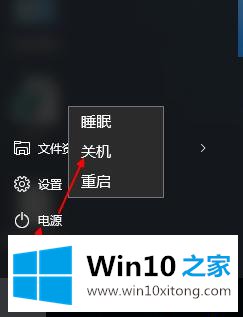
方法2:关闭快捷菜单
1.右键单击开始按钮,弹出快捷菜单;
2.依次选择“关机或注销”-“关机”。
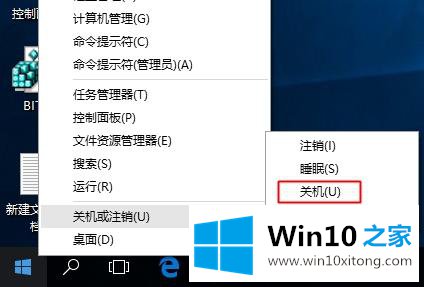
方法三:使用快捷键关机
1.在桌面上同时按住键盘上的Alt F4快捷键打开和关闭Windows快捷窗口;

2.在下拉列表中,选择“关机”,然后单击“确定”。
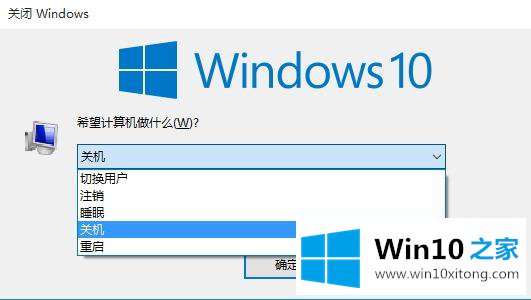
通过以上三种方法,可以看出windows10系统的关机操作也很简单。如果不知道怎么关机,那就赶紧学。更多精彩内容,请继续关注win10 Home的下载站www.xitongcity.com!
相关教程:win10系统无法关机怎么办?win10关机自动重启解决方案
关于windows10系统怎么关机的解决方式方法就和大家讲到这里了,遇到同样问题的朋友就可以根据上面内容提供的方法步骤解决了。希望这篇文章对大家有所帮助,多谢支持。